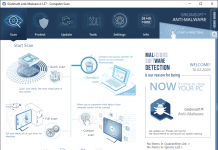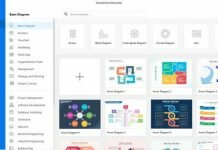Stardock Fences – Đem tính năng Desktop Stack của macOS Mojave lên Windows 10
Với người dùng máy tính – bao gồm cả macOS và Windows, màn hình Desktop có thể nói là nơi thuận tiện nhất để lưu trữ mọi dữ liệu, đồng thời giúp việc tìm lại chúng khi cần sẽ nhanh chóng và đơn giản nhất. Tuy nhiên, sau một thời gian sử dụng, không phải người dùng nào cũng bỏ chút thời gian để sắp xếp màn hình desktop sao cho khoa học, khiến nơi này thực sự trở thành một “bãi rác” với hàng tá tập tin, tài liệu khác nhau.
Chính vì điều này, Apple đã tích hợp trên phiên bản mới nhất của macOS tính năng Desktop Stack, có khả năng tự động sắp xếp các biểu tượng trên màn hình theo từng chủng loại cụ thể, chẳng hạn như loại tài liệu, ngày tháng hoặc theo thẻ ,.. qua đó màn hình desktop sẽ trở nên gọn gàng nhất.

Nhưng với Windows, tính đến thời điểm hiện tại thì hệ điều hành này vẫn chưa cung cấp tính năng nào tương tự như Desktop Stack của macOS. Thay vào đó, người dùng sẽ nhờ đến sự giúp đỡ của các phần mềm từ hãng thứ ba, đơn cử là phần mềm mang tên Fences.
Mặc dù Fences được cung cấp dưới dạng phiên bản trả phí khoảng 10 USD (tải về tại đây), nhưng bạn vẫn có thể trải nghiệm đầy đủ những tính năng thông dụng nhất trên phần mềm này miễn phí 30 ngày.
Download Stardock Fences 3.0.9.11 Multilangual x64
-
Link Fshare : http://download.baominh.tech/p54L
-
Link Uploading VN : http://download.baominh.tech/QnMfYz
Hướng dẫn cài đặt Stardock Fences
-
Giải nền phần mềm vừa tải về
-
Chạy Setup để cài đặt
-
Copy file “Patch” đến nơi vừa cài đặt phần mềm đường dẫn “C:\Program Files (x86)\Stardock\Fences“
-
Chạy file Patch với Run as Administrator >> ấn Patch >> Save “pointer” đến đường dẫn “C:\Program Files (x86)\Stardock\Fences” và Reset Máy
-
Đã xong video Test trên Windows 10 – 64bit
Sau khi cài đặt, Fences sẽ tự động hiển thị đề xuất để giúp bạn nhanh chóng sắp xếp và phân loại màn hình desktop.


Để tạo vùng phân loại mới, bạn chỉ cần nhấn giữ, kéo chuột trái trên màn hình desktop theo hình chữ nhật hoặc hình vuông, sau đó thả chuột và nhấn tiếp Create Fence Here trong trình đơn ngữ cảnh vừa xuất hiện. Lúc này, hãy đặt tên cho vùng phân loại theo ý muốn của mình là hoàn tất.

Sau khi đã tạo vùng phân loại, bạn hãy kéo thả các biểu tượng, tập tin từ màn hình desktop hoặc từ vùng phân loại đã được tạo trước đó vào vùng phân loại vừa tạo để tổ chức hiển thị sao cho phù hợp với mình nhất. Bên cạnh đó, bạn cũng thay đổi kích thước, hoặc kéo thả vùng phân loại này đến bất kỳ vị trí nào mình muốn.
Ngoài ra, bạn cũng có thể thiết lập một số quy tắc sắp xếp khác cho Fences bằng cách nhấn phải chuột vào màn hình desktop và chọn Configure Fence.
Trong cửa sổ vừa xuất hiện, tại tùy chọn Sorting & Organizing, bạn có thể thiết lập việc sắp xếp, tổ chức các biểu tượng trên màn hình desktop. Lấy ví dụ, mục Type-based rules sẽ cho phép bạn thiết lập các định dạng tập tin được sắp xếp, mục Time-based rules sẽ dùng để tùy chỉnh thời gian tự động sắp xếp màn hình desktop.
Trong khi đó, với tùy chọn Color & appearance, bạn có thể tùy biến vùng phân loại, chẳng hạn như màu sắc, độ trong suốt,…
Nhìn chung, Fences là phầm mềm rất thích hợp cho những người dùng “lười” sắp xếp màn hình desktop nhưng vẫn muốn nó trở nên gọn gàng nhất. Qua đó, việc tìm kiếm, sử dụng các tập tin, tài liệu được lưu trữ trên màn hình chính sẽ nhanh chóng và đơn giản hơn.